遇到流氓自启动应用怎么办
2016-08-30流云
流云
有不少读者反映,安装了爱奇艺客户端,每次开机会自动启动并驻留系统托盘。开机后点击退出,过一会儿它又自动启动了。更为可气的是,当插入手机之后,手机中便自动多出一个占用几十兆空间的爱奇艺客户端。那么,软件自启动中到底藏有多少猫腻?如何才能解除这种麻烦?让我们一探究竟。
1. 简单但未必管用 关闭自启动项
先让我们深入这个软件内部,看看它能施什么操控大法。在系统托盘上右键单击爱奇艺客户端图标,从弹出的菜单中选择“设置”项(图1)。在爱奇艺视频设置窗口中,单击“基本设置”,查看“开机自动运行”选项是否被选中。如果处于选中状态,那么自动运行有可能是这里控制的结果,点击将其设为未选中状态,确定即可。
然而,不要高兴得太早。你可能会发现,将这里的选项设置为开机不自启,下次开机仍然会自动出现爱奇艺自启动现象。或者,到如上所述启动选项中查看,压根这里的选项就已经处于未被选中状态了。这又是怎么回事呢?
2. 关闭系统“启动”组的自启程序
实际上,程序自启动的“机关”不单是一个程序控制项就能涵盖,还有许多地方可暗藏机关。最常用的一处是软件安装时在Windows“启动”组添加的程序项,这也是取消启动复选框后程序仍能自动运行的原因之一。
从开始菜单中定位到系统“启动”程序组,如果可以看到“爱奇艺PPS影音”之类的选项,在选项上单击右键,选择“删除”直接将其清除(图3)。如果使用Windows 8/8.1之类的无开始菜单系统,可借助于开始菜单小工具来查找自启动文件,或者直接从文件资源管理器地址栏中运行“C:\ProgramData\Microsoft\Windows\Start Menu\Programs\StartUp”,定位到自启动文件夹,查看其列表中是否有爱奇艺的链接,找到后直接删除即可。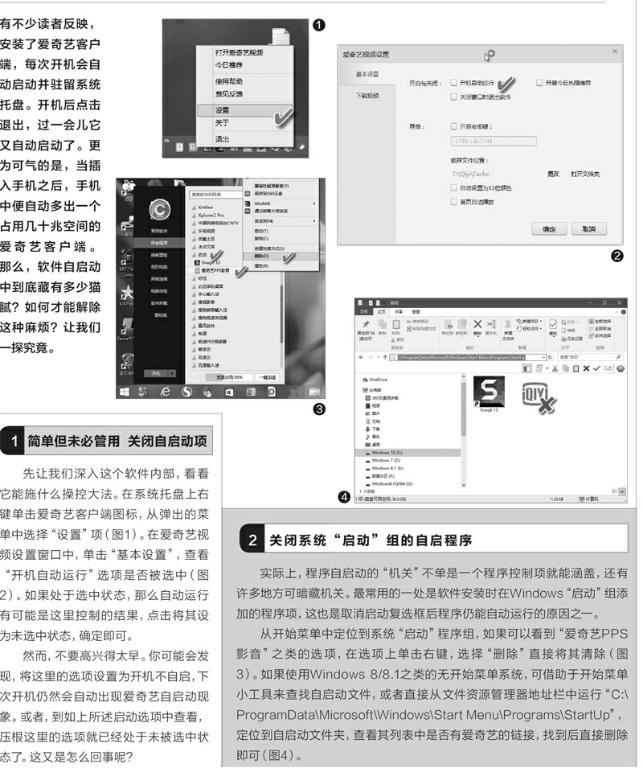
3. 堵住手机自动安装爱奇艺之门
至于为何一插上手机,Android手机中就会自动安装爱奇艺客户端,需要再次深入到爱奇艺PC客户端去一探究竟。进入播放器之后,点击右上角的软件菜单按钮,在下拉菜单中选择“传片助手”,随后弹出传片助手窗口。点击传片助手窗口右上角的齿轮状设置按钮,随即可以看到弹出“自动连接安卓设备”选项,而这一选项默认处于被选中状态(图5)。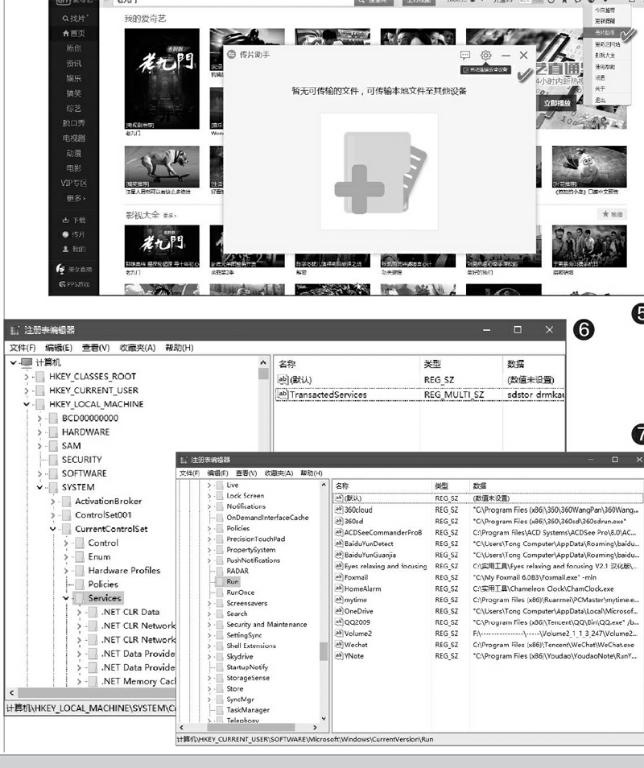
上述选项正是让Android手机自动安装爱奇艺客户端的原因所在。当PC客户端启动之后,由于这一选项在发挥作用,它会时刻监视着插入电脑的手机的情况,如果检测到手机中未安装爱奇艺客户端,会自动安装之后才可能建立视频播放共享链接。因此,一插上手机就自动安装爱奇艺客户端就不足为奇了。
明白了这个道理,我们只需将PC上的爱奇艺客户端传片助手下的“自动连接安卓设备”选项关闭,即可阻止手机自动安装爱奇艺客户端软件。
4. 深挖藏身注册表中的自启动选项
其实,能够让程序自动运行的方法远不止上述几种,在注册表中有许多位置可以安置程序自动运行的项目。如果爱奇艺想做,哪天说不定又在这些地方安置自启动程序,对用户来说,就又多了一个自启动的麻烦。不过,只要掌握了这些藏身之所,清理它们也是小菜一碟了。
注册表加载自启动项目的形式一般有加载服务和加载自运行程序两大类,每类中又分为不同的加载位置。具体分类和项目位置详见表中所示。
(1)加载自启动服务
主要是以服务的形式来加载程序进程。其中可以是以系统服务级别加载服务,这一级别具有较高的控制权,是在“HKEY_LOCAL_MACHINE\System\CurrentControlSet\Services”下进行的。此外还有在用户登录前及其他注册表自启动程序加载前加载的服务,主要有RunServices和RunServicesOnce两项,共4处位置。
(2)加载自运行程序
在服务之外,就是直接加载自启动程序。包括先于启动文件夹程序加载的自运行程序;操作系统处理完其他注册表Run子键及自启动文件夹内的程序后,加载的自运行程序;用户登录后加载的自运行程序等。
